안녕하세요 언젠간 로또 일등에 당첨될 남자 로일남입니다. 오늘은 네이버와 마찬가지로 검색엔진 구글에 노출이 원활하게 되는 것을 도와줄 구글 웹마스터도구(구글 Search Console)에 블로그의 사이트맵을 등록하고 RSS를 제출하는 법에 대한 포스팅을 하려 합니다. 이전에 한 포스팅(네이버 웹마스터 도구활용하기, 사이트맵 등록, RSS등록하기[수익최적화 블로그 만들기] ← 클릭)에서 네이버에 노출이 잘 되기 위해 네이버 웹마스터도구를 활용하여 사이트맵과 RSS를 제출하였는데요. 마찬가지로 구글에서도 검색이 원활하게 되게끔 설정을 해보도록 하겠습니다.
1. 구글 웹마스터 도구 접속하여 소유권 확인하기
1-1. 구글웹마스터 도구라고 검색을 하여 "구글 Search Console"에 접속하고 로그인합니다.
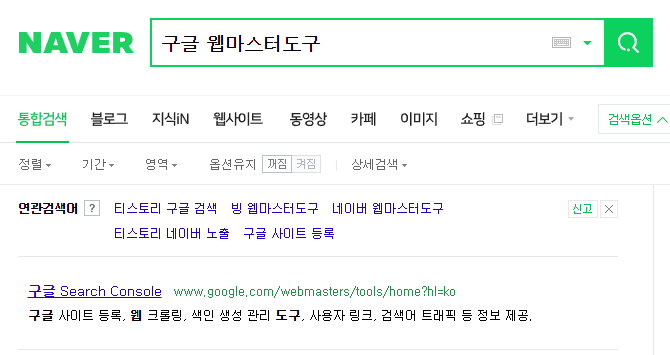
1-2. 화면 우측 상단에 위치한 "새로운 Search Console 사용" 버튼을 클릭합니다.

1-3. 화면 좌측 상단의 속성 목록을 클릭하고 "+속성추가"를 클릭합니다. 저의 경우 이미 등록해놓은 블로그목록들이 있었습니다.

1-4. URL접두어에 본인 블로그 주소를 넣고 계속 버튼을 클릭합니다. 도메인의 경우 DNS인증이라는 절차가 필요하다고 하여 일단 URL접두어로 인증을 해보도록 하겠습니다. https://를 생략하고 싶었지만 포함한 전체 URL을 입력하라고 메시지가 떠서 전체를 입력하였습니다.

1-5. 소유권 확인은 HTML태그를 삽입하는 방식으로 합니다. 파일을 업로드해도 관계는 없겠지만 본인에게 편한 방식으로 진행을 하면 될 것 같습니다. 제시된 메타태그를 복사합니다.

1-6. 복사한 메타태그를 티스토리 블로그 관리 - 스킨편집 - html편집 항목으로 들어가 첫번째<body> 섹션 전에 나오는 <head>섹션에 붙여넣습니다. 저는 쉽게 바로 헤드섹션 첫머리에 붙여넣었습니다.

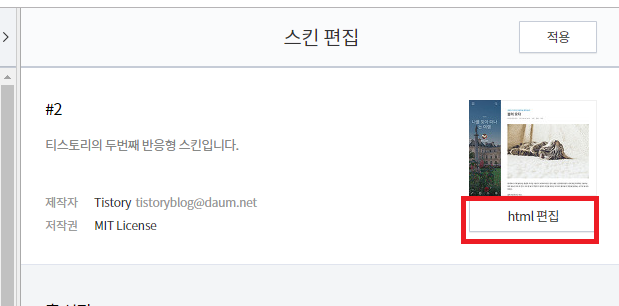

1-7. 돌아와서 확인버튼을 누르니 소유권이 확인되었다는 메시지를 볼 수 있었습니다.

2. 구글 웹마스터도구에 사이트맵 및 RSS 제출하기
2-1. 앞의 네이버 웹마스토도구 관련 포스팅에서와 마찬가지로 추출한 사이트맵의 URL을 구글 Search Console - 색인 - Sitemaps 메뉴의 "새 사이트맵 추가의 URL자리에 입력을 합니다. 사이트맵 URL 추출 방법은 이전 포스팅(네이버 웹마스터 도구활용하기, 사이트맵 등록, RSS등록하기[수익최적화 블로그 만들기] ← 클릭) 참조하시면 되겠습니다. 제출을 하고나면 상태가 "가져올 수 없음"으로 되는데 10초쯤 기다렸다가 새로고침을 해보면 성공으롤 바뀌니 안심하셔도 됩니다.



2-2. rss제출하는 법은 방금 사이트맵의 URL을 붙여넣기한 곳에 "rss"라고 입력을 한 후 제출을 하시면 되겠습니다. 중요한 점은 대문자가 아닌 소문자로 입력을 해야한다는 점입니다. 대문자로 입력을 하면 "가져올 수 없음"상태에서 벗어나지 않더라구요.. 제출된 사이트맵 목록에서 잘못 제출한 대문자 RSS를 삭제하고 싶었지만 삭제하는 버튼을 찾을 수가 없어서 삭제를 못했습니다...


이상으로 부족하지만 구글 웹마스터를 활용하여 사이트맵 및 rss를 등록하는 법에 대해 알아보았습니다. 제가 직접 블로그를 키워가며 설정한 내용들에 대해 포스팅하는 거라 그리 전문적이지 않으며, 오류가 있을 수 있으니 전공자가 아님을 감안하여 참조해주시면 감사하겠습니다. 저기 저 대문자로 제출한 RSS 목록이 눈에 거슬리는데 혹시나 삭제하는 법 아시는 분들은 댓글로 알려주시면 감사하겠습니다!
블로그에 아무리 포스팅을 해도 노출이 많이 안되는지 방문자수의 유입이 꽤나 저조합니다. 뭐 어떻게든 검색엔진에 조금이나마 더 노출이 되지는 않을까 해서 시도한 방법들 중 하나이니 저처럼 성장하고 싶은 블로거분들에게 조금이나마 도움이 되었으면 좋겠습니다. 부족한 글 읽어주셔서 감사합니다.
'블로그 광고수익 관련 > 티스토리 애드센스' 카테고리의 다른 글
| 내 블로그 순위는 전국 몇 등? 블로그 차트 사이트 이용하기 (8) | 2019.09.13 |
|---|---|
| 내 블로그의 주요 유입키워드는 뭘까? (0) | 2019.09.06 |
| 블로그 차트 사이트에서 내 블로그 유효키워드를 검토해봤다. (0) | 2019.09.04 |
| 블로그의 평판을 높이는 방법, 여러 사이트에서 언급되기 (2) | 2019.08.24 |
| 네이버 웹마스터 도구활용하기, 사이트맵 등록, RSS등록하기[수익최적화 블로그 만들기] (3) | 2019.08.16 |